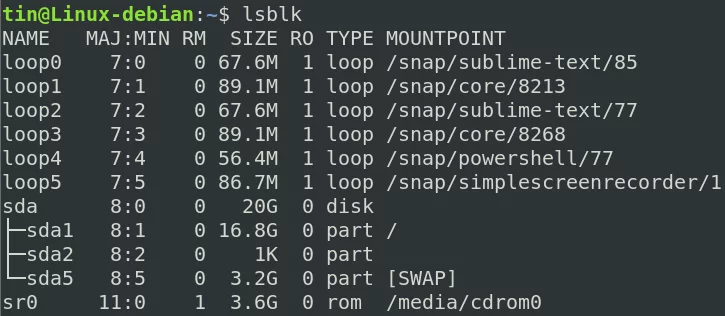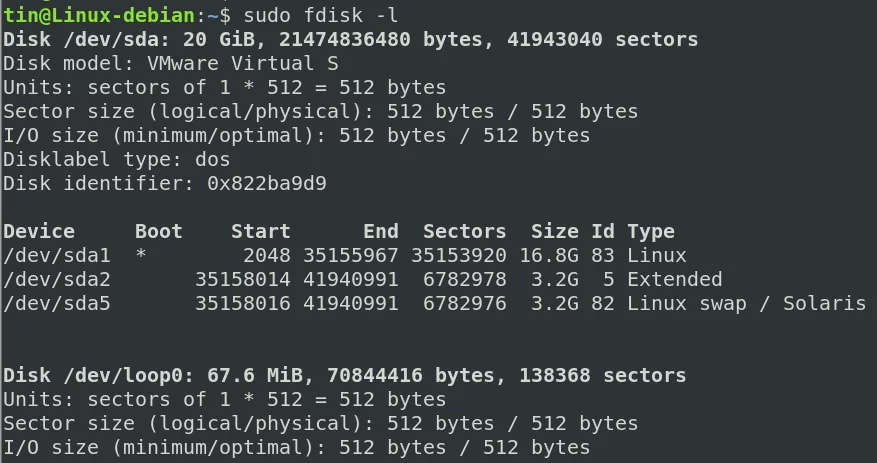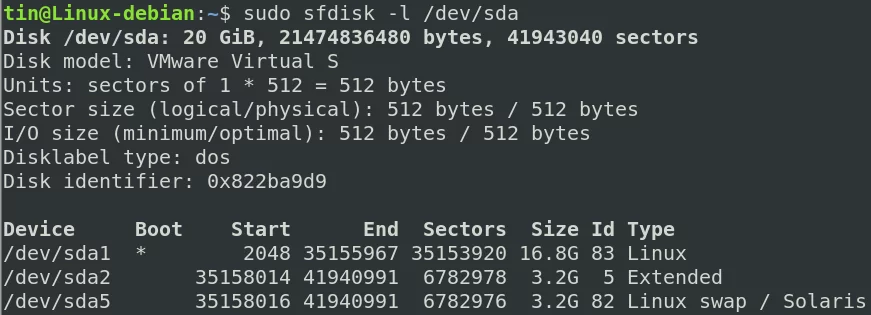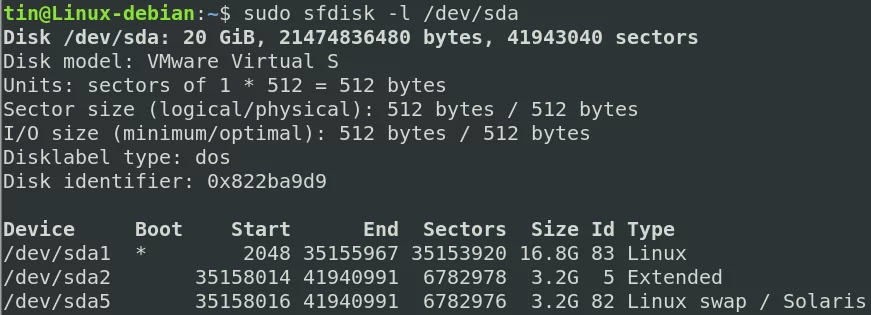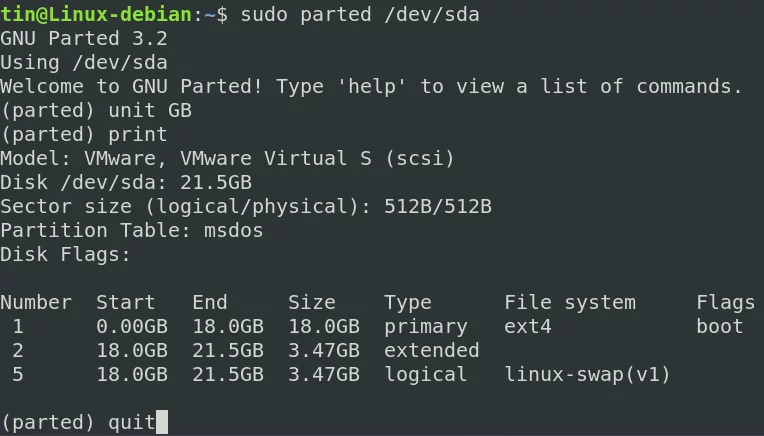列出 Linux 上的硬盘分区
作为Linux管理员,我们有时需要查看硬盘分区表。它允许我们通过为更多分区腾出空间来重新配置旧驱动器,如果需要,甚至可以为新驱动器创建空间。分区表位于硬盘的0扇区。系统中的设备在分区表中显示为/dev/sda、/dev/sdb。 Linux 中有多种查看分区表的方法。
在本文中,我们将解释使用各种命令在 Linux 操作系统中列出分区表的四种方法。我们将使用命令行终端来运行这些命令。要打开终端,请转到桌面左上角的“活动”选项卡。然后在搜索栏中输入terminal。当出现终端图标时,单击它以打开。
我们已在 Debian 10 系统上运行本文中介绍的命令和方法。
通过lsblk命令查看分区表
lsblk命令以树的形式列出系统中块设备的信息。如果设备安装在某个位置,它也会显示其安装点。在终端中运行以下命令以显示分区表。
lsblk在上面的输出中,您可以看到我的设备 (sda) 的所有逻辑分区及其分区 sda1、sda2 和 sda5。让我们看看上面输出中的列表示什么:
NAME-表示设备的名称
MAJ:MIN-表示主要和次要设备编号
RM - 指示设备是否可移动 (1) 或不可移动 (0)
SIZE-表示设备的尺寸
RO - 指示设备是否只读 (1) 或非只读 (0)
TYPE- 指示设备的类型,即它是磁盘还是分区(PART)等。
MOUNTPOINT-表示安装的设备的安装点
使用 fdisk 命令获取分区列表
fdisk 命令(代表格式化磁盘或固定磁盘)用于在 Linux 系统中创建、查看、更改和删除硬盘分区。将 fdisk 与 –l 标志相结合可用于列出系统上的所有可用分区。在终端中输入以下命令以列出系统上的分区:
sudo fdisk -l向下滚动输出以查看分区表,如下所示:
让我们看看上面输出中的列表示什么:
设备-设备/逻辑分区的名称
Boot - * 表示该分区具有用于启动操作系统的引导加载程序信息。
开始-分配给分区的起始扇区。
结束 - 分配给分区的结束扇区。
扇区-分配给分区的扇区数。
大小-分区的大小。
ID-分配给分区的标识号
类型-分区使用的文件类型
使用sfdisk命令查看分区
Sfdisk 还用于操作 Linux 中的分区表。但是,与 fdisk 实用程序不同,sfdisk 以非交互方式运行。要使用 sfdisk 列出系统中的分区表,请使用以下语法在终端中运行命令”
sudo sfdisk -l/dev/devicename例如,要列出 /dev/sda 的分区表:
sudo sfdisk -l /dev/sda您可以看到 sfdisk 显示与 fdisk 命令相同的分区表详细信息。请记住,fdisk 和 sfdisk 命令的输出只能以授权用户身份查看。
使用parted命令列出硬盘分区
parted 命令还可以用于查看 Linux 系统上设备的硬盘分区。即使磁盘大小大于 2 TB,它也可以用于列出分区,而 fdisk 和 sfdisk 则不能。
为了列出设备的分区表,可以使用以下语法:
sudo parted /dev/device-name例如,要列出 /dev/sda 的分区表:
sudo parted /dev/sda输入上述命令,您将进入parted命令提示符模式。输入以下值将帮助您列出设备的分区表。
单位 GB:如果您希望输出以 千兆字节显示。,请输入此值。
单位 TB:如果您希望输出以字节为单位显示,请输入此值。
一旦您输入上述任一值,您的系统将列出分区表。
要退出parted命令提示符模式,只需输入quit并按Enter键即可。
要列出系统上所有块设备的分区表,请使用以下命令:
sudo parted -l这就是全部内容了!在本文中,我们学习了多种方法来列出 Debian 系统中的设备分区表。除了列出分区表之外,上述命令还具有其他功能,您可以使用其手册页查看这些功能。